Chiamaci all’antica, ma Tonya e io ci divertiamo ancora a inviare cartoline cartacee per riassumere l’anno passato a familiari e amici. Non siamo sempre in linea con il completamento dell’attività a dicembre e ci sono stati diversi anni in cui abbiamo ritardato abbastanza da far apparire il nostro riepilogo di Capodanno sotto forma di biglietti di San Valentino inviati a metà febbraio. In modo divertente, pubblicare i nostri biglietti in ritardo veniva spesso ricompensato con conversazioni con gli amici perché i biglietti di San Valentino si distinguono da quelli che arrivano intorno a Natale o Capodanno.
Perché scrivo di biglietti di auguri adesso, a metà marzo ? Perché due mesi dopo aver inviato il nostro lotto, uno di loro è appena tornato indietro. Sebbene fossimo sorpresi che ci fosse voluto così tanto tempo, eravamo più turbati di aver sbagliato l’indirizzo. Ci vollero alcuni minuti per fissare la carta prima che Tonya si rendesse conto del problema. E poi è spuntata una luce.
Diversi stati del nord-est hanno codici postali che iniziano con zero: Connecticut, Maine, Massachusetts, New Hampshire, New Jersey, New York, Rhode Island e Vermont, per non parlare di Porto Rico e le consegne speciali militari/oltremare Destinazioni europee APO/FPO. Dopo alcuni disaccordi coniugali sul nostro processo di creazione di etichette quest’anno, Tonya ha assunto il lavoro e ha scelto di abbandonare il mio approccio, collegando Contacts a Swift Publisher di Belight Software , utilizzando invece lo strumento online Avery Design & Print Online. Per spostare gli indirizzi da Contatti all’app Web di Avery, Tonya aveva bisogno dei formati Excel (XLS o XLSX) o CSV (valori separati da virgola solo testo). Sfortunatamente, i contatti non possono esportare in CSV, solo VCF (noto anche come vCard) e il proprio formato ABBU (che chiama archivio dei contatti).
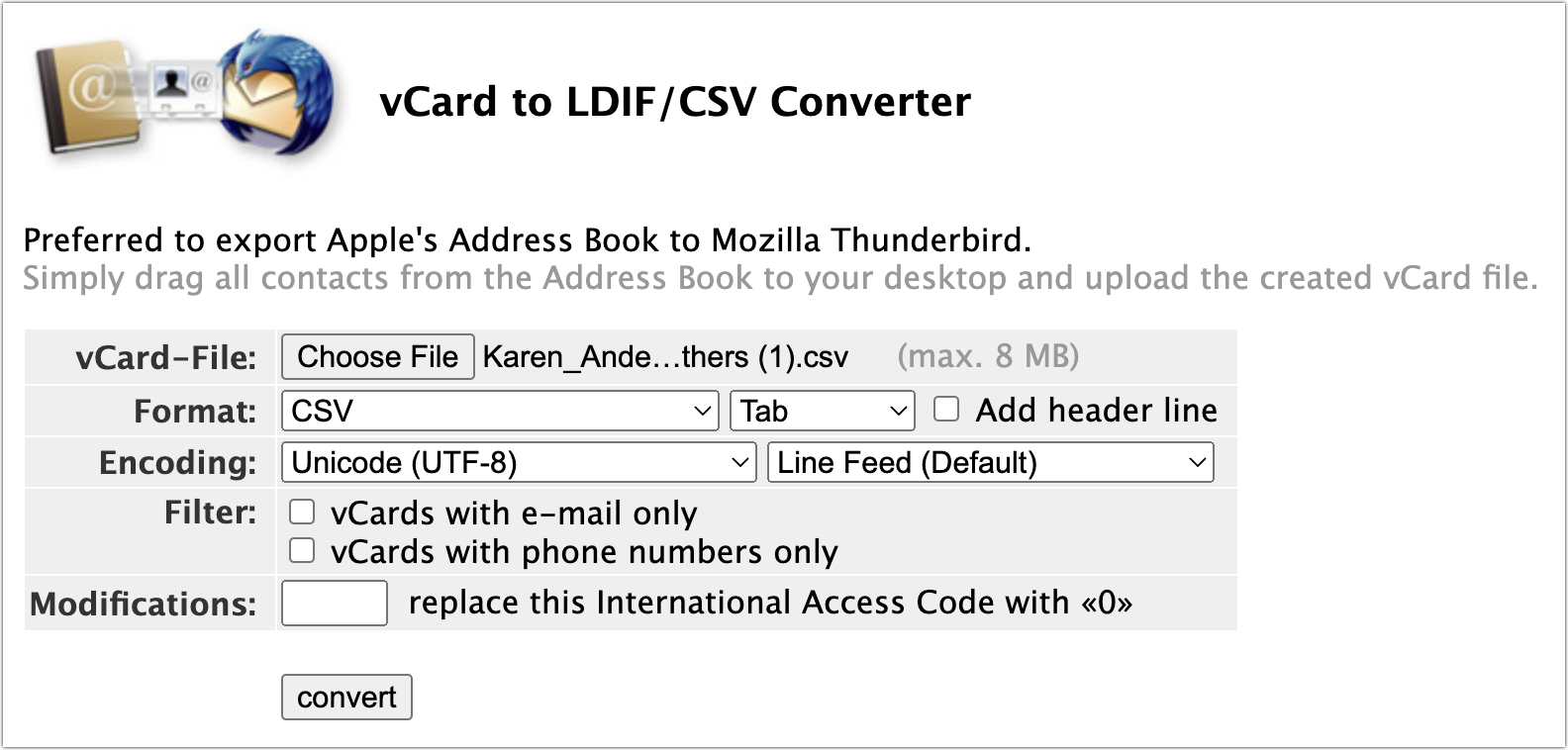
Tonya ha trasferito i dati da Contatti selezionando tutte le carte nel suo gruppo di biglietti d’auguri e trascinando la selezione in un foglio di numeri vuoto. Non è stata in grado di capire come trasformarlo nel modo in cui voleva lì, quindi l’ha copiato in Microsoft Word. Dopo diversi anni di supporto a Word in Microsoft nei primi anni’90, è il suo strumento di riferimento per quasi tutto. non posso criticare; il mio martello predefinito è BBEdit e grep.
Il problema probabilmente è sorto a causa del suo trasferimento da Word a Excel in modo da poter caricare i dati su Avery. Per impostazione predefinita, Excel formatta le colonne dei dati incollati o importati come Generale, un formato numerico. Gli zero iniziali non hanno senso nei formati numerici—007 è uguale a 7, Mr. Bond—ed Excel li scarta allegramente loro, trasformando un codice postale di cinque cifre in uno errato con solo quattro cifre. (Può anche essere di tre cifre: scusa, Holtsville, NY 00501!) La modifica del formato della colonna del codice postale in Testo dopo il fatto non ha alcun effetto perché Excel analizza il testo come un numero e converte il valore memorizzato in un numero. I numeri di Apple possono trattare i dati allo stesso modo, ma non quando li trascini su un foglio vuoto da Contatti.
Poiché sapevamo di aver inserito correttamente i codici postali in Contatti e di non averli memorizzati i codici postali dei nostri amici, abbiamo perso i codici postali a quattro cifre durante la correzione delle etichette: chi guarda attentamente un codice postale? Peggio ancora, non l’abbiamo nemmeno capito per le prime due carte che sono rimbalzate. (È interessante notare che non tutte le nostre carte ZIP a quattro cifre sono ancora rimbalzate, il che potrebbe suggerire ulteriori ritardi o che alcuni uffici postali o scanner di posta abbiano aggirato il nostro errore. Gli indirizzi stampati e la maggior parte scritti a mano sono gestiti in modo completamente automatico.)
Quindi, se dovessi mai inserire indirizzi statunitensi o altri dati con zeri iniziali, come numeri UPC o SKU, in un foglio di calcolo, vale la pena assicurarsi che non siano stati eliminati zeri iniziali. Ho fatto alcuni esperimenti e ho trovato due approcci che conservano gli zeri iniziali di un codice postale quando si spostano i dati fuori da Contatti. Troverai anche suggerimenti per gestire altri tipi di dati.
Contatti > Numeri > CSV
Quando rimani all’interno dell’ecosistema Apple, tutto funziona finché ne conosci uno fatto chiave: copiare e incollare i dati da Contatti in Numeri riporta tutti i dati, completi di zeri iniziali nei codici postali. Quindi:
Seleziona le persone desiderate in Contatti. Questo è più facile da fare se sono in un gruppo, a quel punto Command-A è tuo amico. Premi Comando-C per copiarli. Passa a Numbers, crea un nuovo foglio di calcolo vuoto e incollalo con Comando-V.
In altre parole, bastano solo un paio di clic e sequenze di tasti. Quindi puoi rimuovere le colonne non necessarie, modificare i dati ed esportarli in CSV.
Le cose diventano più complesse se desideri portare i dati con zeri iniziali in Numbers da qualche altra fonte. In tal caso, la soluzione sembra essere quella di racchiudere i dati tra virgolette doppie e prefissarli con un segno di uguale. Pertanto, se avevi un codice postale 07470, dovresti modificarlo nei dati di origine in=”07470″prima di aprirlo in Numbers. (Il consiglio precedente di racchiudere i numeri tra virgolette singole non sembra più funzionare.)
Lascio al lettore l’esercizio di modificare un’intera colonna di tali codici postali in un file CSV, ma è un gioco da ragazzi in un editor che supporta grep come BBEdit o Nisus Writer Pro: cerca ,([0-9\-]{5,10}) e sostituisci con ,=”\1″.
Contatti > VCF > CSV > Excel > CSV
Qualsiasi utente Mac dovrebbe essere in grado di copiare da Contatti e incollare in Numbers: è scaricabile gratuitamente dal Mac App Store. Tuttavia, ai fini dell’argomentazione, diciamo che devi passare da Contatti a Excel senza coinvolgere Numeri. Fortunatamente, convertire un file VCF esportato in CSV è facile.
In Contatti, seleziona le persone desiderate. Scegli File > Esporta > Esporta vCard e salva il file sul desktop. Passare al sito Web vCard to LDIF/CSV Converter, fare clic su Scegli file e selezionare il file. Scegli CSV dal menu Formato e fai clic su Converti. Il file convertito viene scaricato automaticamente.
Una volta ottenuto un file CSV, segui questi passaggi se desideri aprirlo in Excel per rimuovere colonne o apportare altre modifiche:
In Excel, crea un nuovo file. Scegli File > Importa. Nella finestra di dialogo Importa, seleziona il file CSV e fai clic su Importa.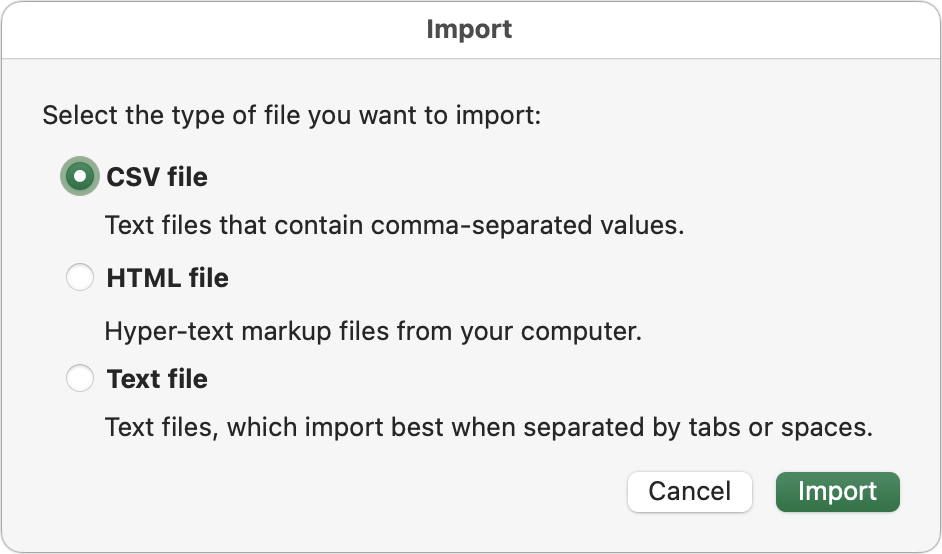
Seleziona il tuo file nella finestra di dialogo Apri che appare successivamente. Nel passaggio 1 dell’Importazione guidata testo, assicurati che Delimitato sia selezionato e fai clic su Avanti.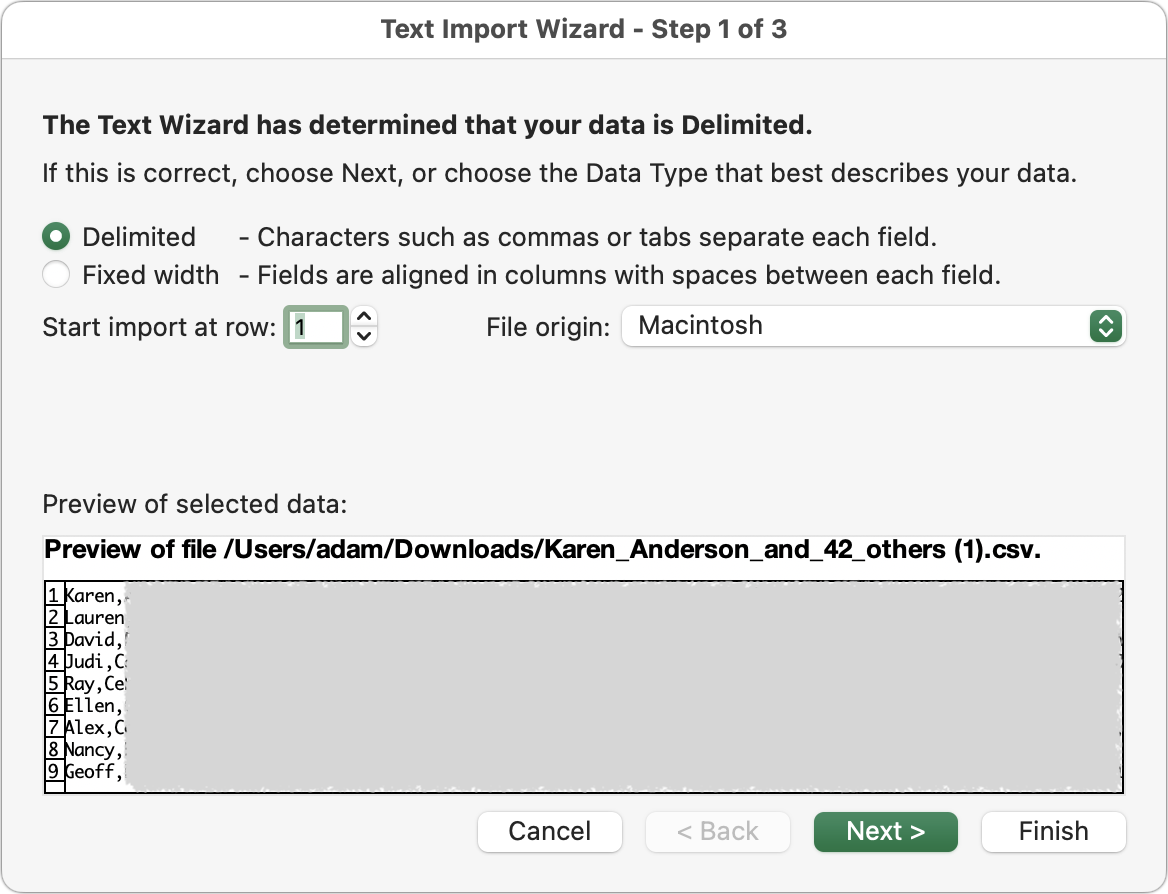
Al passaggio 2, deseleziona Tabulatore e seleziona Virgola. Nota come i tuoi dati si allineano ordinatamente nelle colonne una volta che lo fai. Fai clic su Avanti.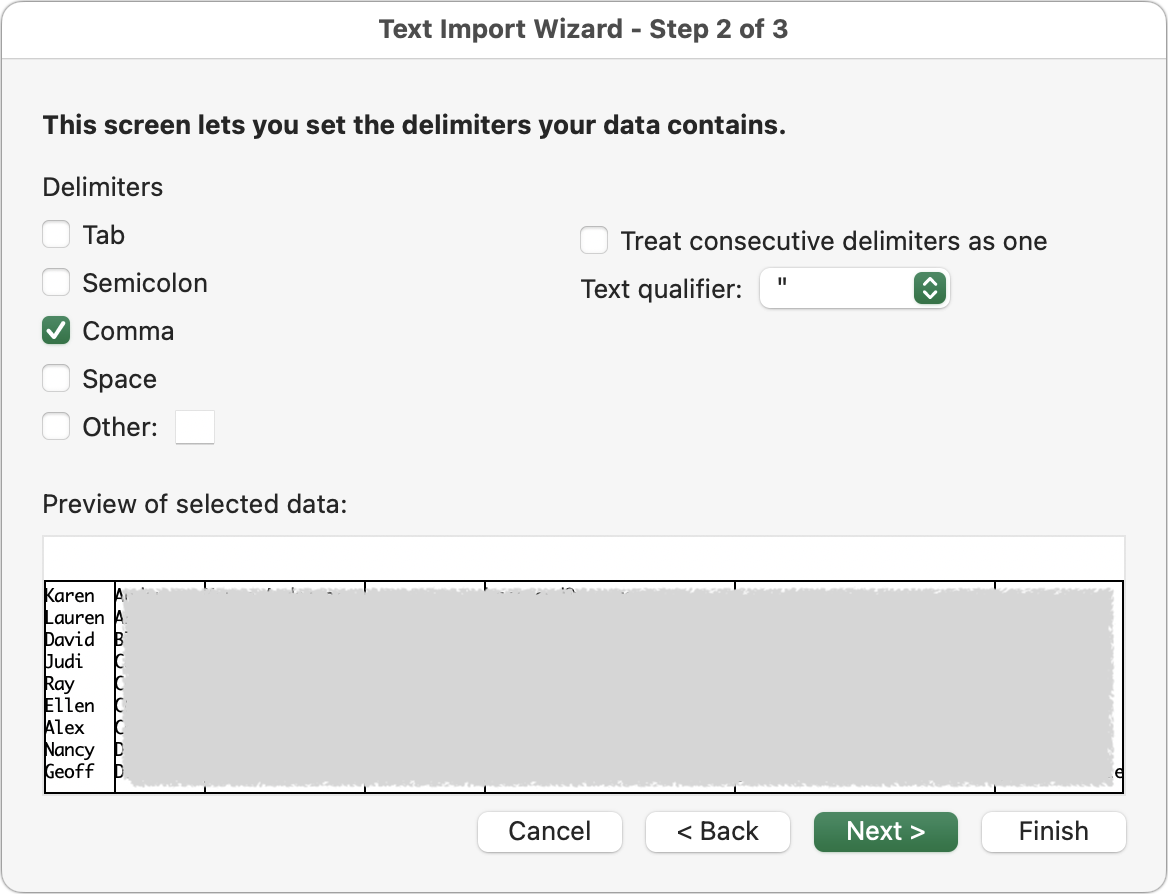
Il passaggio 3 è la chiave. Mentre la prima colonna rimane selezionata (nera), scorri (con due dita) o scorri orizzontalmente fino alla colonna più a destra (tieni premuto Maiusc con una rotella di scorrimento), quindi fai clic tenendo premuto Maiusc su quella colonna per selezionare tutte le colonne intermedie.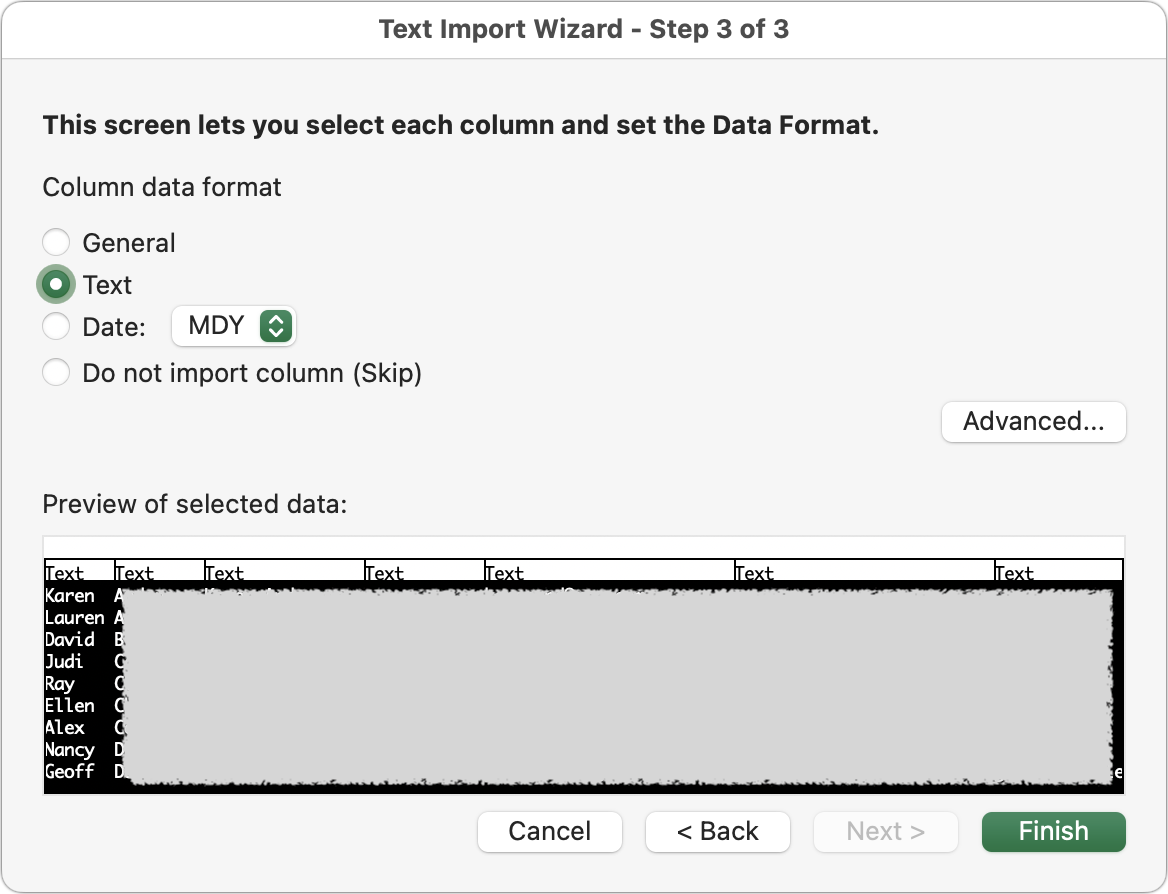
Fai clic sull’icona Pulsante di opzione Testo e nota come le intestazioni di colonna cambiano da Generale a Testo. Fare clic su Fine. Nella finestra di dialogo finale Importa dati, seleziona la destinazione per i dati e fai clic su Importa.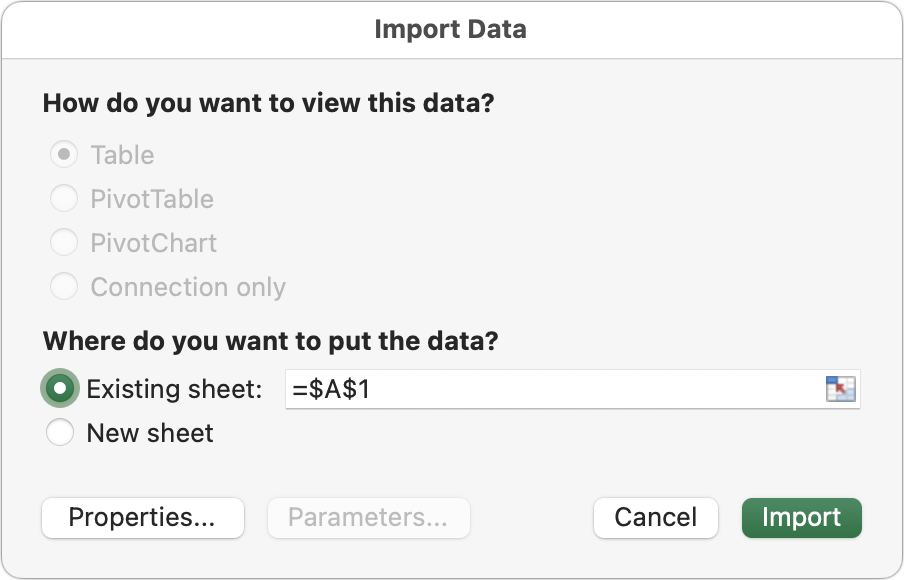
Se prevedi di lavorare con questo file in futuro, salvalo in formato XLSX anziché CSV. CSV è un file di testo e non mantiene la formattazione, il che significa che perderesti gli zeri iniziali se lo importassi di nuovo in Excel senza utilizzare l’Importazione guidata testo.
Nota che il trucco di racchiudere i dati con l’iniziale gli zeri tra virgolette e il prefisso con un segno di uguale funzionano anche in Excel.
Ovviamente, nulla di tutto ciò sarebbe stato necessario se Contacts avesse capacità di stampa di etichette decenti. Vogliamo solo due opzioni di formattazione dell’etichetta approvate da Miss Manners per garantire che le nostre carte siano indirizzate in modo appropriato alle coppie:
Per le coppie con lo stesso cognome, la prima riga dell’etichetta sarà Nome e coniuge. Ad esempio, ciò estrarrebbe Adam dal campo del nome della mia scheda di contatto e & Tonya Engst dal suo campo Coniuge per creare Adam & Tonya Engst. Per le coppie con cognomi diversi, la prima riga userebbe invece First Last & Spouse. Se Tonya stesse ancora usando il suo nome da nubile, il risultato sarebbe Adam Engst e Tonya Byard.
In entrambi i casi, ci assicuriamo che il campo Coniuge contenga il nome completo del coniuge.
Swift Publisher può farlo, ma la sua connessione con i contatti può essere tenue. Non sono a conoscenza di altre app che offrono tali opzioni di formattazione con i dati dei Contatti, ma se ne conosci qualcuno, faccelo sapere nei commenti!